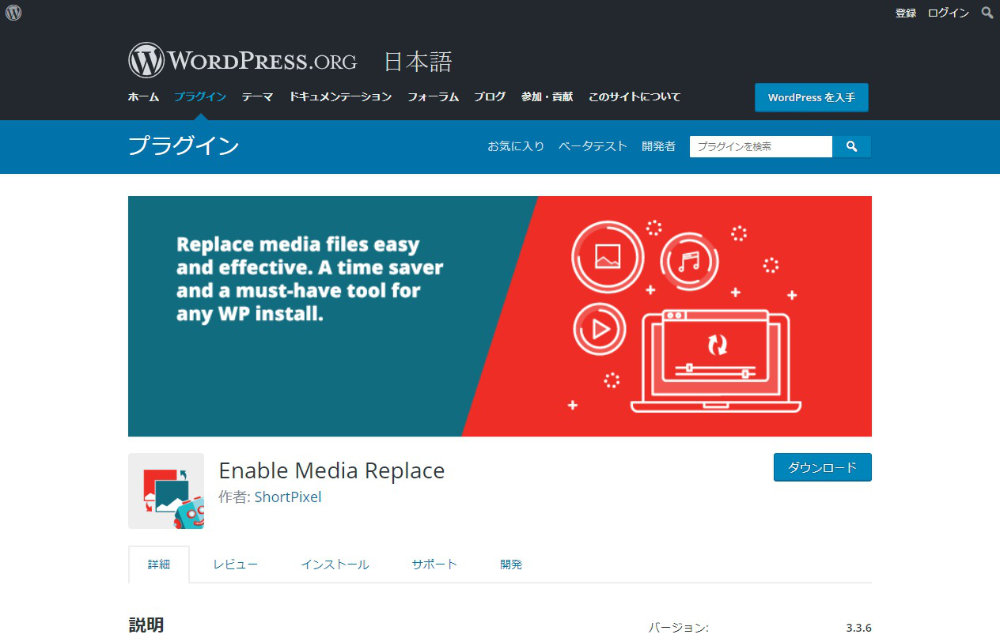スポンサードサーチ
WordPressは、一度アップロードした画像を別の画像に差し替えたいと思って同一ファイル名でアップロードしても、前の画像が差し替えられる事はありません。
この場合、同一ファイル名の最後に連番の数字が足されて、別ファイルとして追加がされます。
同一ファイル名で画像を差し替える場合には、既存の画像ファイルを削除して同一ファイル名の画像を再度アップするか、別の名前で画像をアップロードして、古い画像へ付いていたリンクを新しい画像ファイルのリンクに変更する必要があります。
また既存の画像ファイルを削除した後、ブラウザのキャッシュを消さないのと前の画像がそのまま表示されることがありますので、その点でもかなり面倒な作業となります。
そこで画像ファイル名はそのままでプラグインを使って同一ファイル名の画像を差し替えアップロードする方法をご紹介したいと思います。
Enable Media Replaceを利用
同一ファイル名の画像を差し替えアップロードする方法ですが、Enable Media ReplaceというPlugin(プラグイン)を利用します。
まず、WordPressの管理画面から「プラグイン > 新規追加」に進み、Enable Media Replaceを検索します。
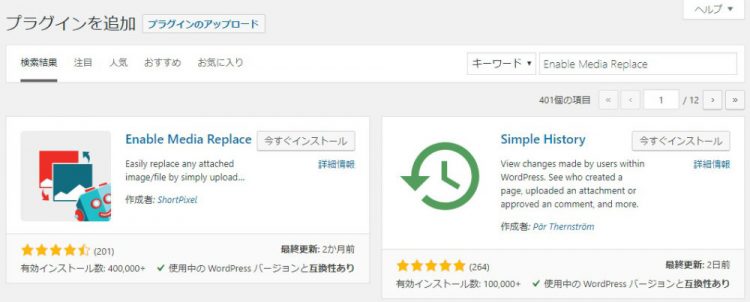
Enable Media Replaceは、有効インストール数が40万を超えており、評価も5に近く、最終更新も2019年11月時点で2か月前と更新頻度も高いPlugin(プラグイン)であることがわかります。
「今すぐインストール」をクリックし、インストールが出来たら「有効化」を行います。
Enable Media Replaceの機能
Enable Media Replaceの機能は、2つありますが公式Webサイトの説明を抄訳をしてみましょう。
1.Just replace the file. This option requires you to upload a file of the same type as the one you are replacing. The name of the attachment will stay the same no matter what the file you upload is called.
2.Replace the file, use new file name and update all links. If you check this option, the name and type of the file you are about to upload will replace the old file. All links pointing to the current file will be updated to point to the new file name.
Enable Media Replace – WordPress プラグイン
- ファイルを置き換えるだけです。このオプションでは、置き換えたいファイルと同じタイプのファイルをアップロードする必要があります。添付ファイルの名前は、アップロードするファイルの名前に関係なく同じものに変わります。
- ファイルを新しいものに置き換え、全てのリンクを新しいファイルに更新します。このオプションをオンにすると、新たにアップロードするファイルの名前とタイプに古いファイルを置き換えます。現在のファイルのリンクは、新しいファイル名へのリンクに更新されます。
つまり、一つ目の機能は同じ名前の新しい画像ファイルにただ単に置き換える、二つ目の機能は古いファイルは残したまま新しい別の新しいファイルをアップロードしてリンクを新しいファイルに書き換える、という事です。
Enable Media Replaceの使い方
Enable Media Replaceの使い方ですが、まずWordPressの「メディア > ライブラリ」から置き換えたい画像を選択します。
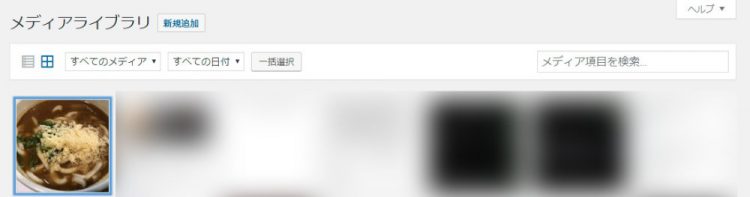
画像を選択すると添付ファイルの詳細画面が開きます。
ここで右下に「メディアを置換」が追加されていて、「新しいファイルをアップロード」ボタンが出ていますので、こちらをクリック。
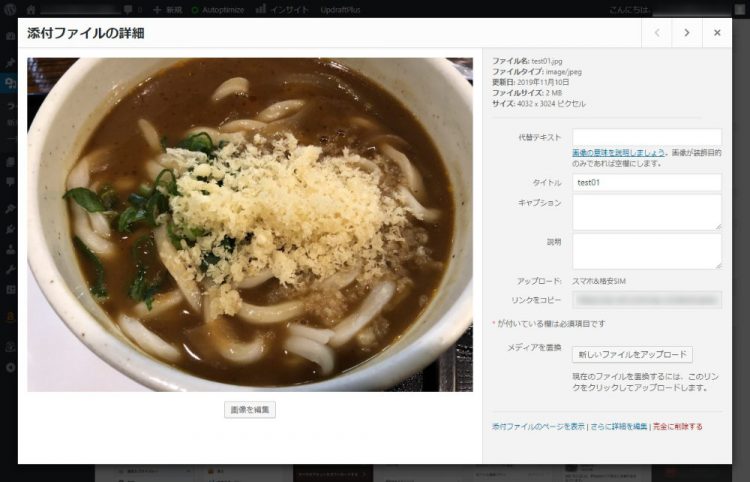
投稿の中から行う場合には、置き換えたい画像を選んで「画像の編集」に進み、メディアの選択またはアップロード画面で該当画面を選択すると、右側に画像編集画面が表示されます。
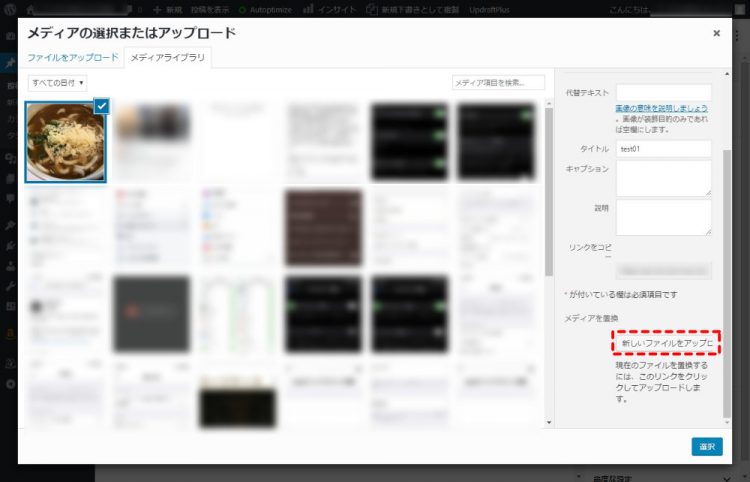
ここで、スクロールすると右下に「メディアを置換」が追加されていて、「新しいファイルをアップロード」ボタンが出ていますので、こちらをクリック。
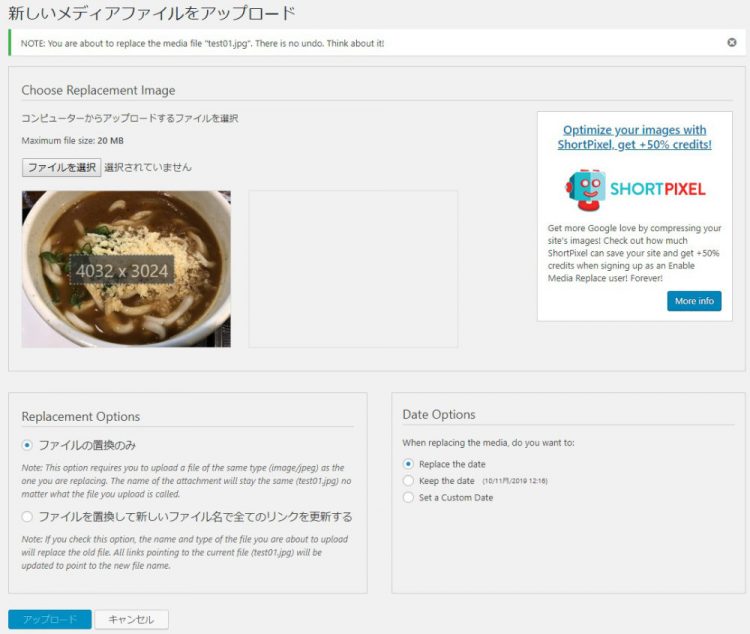
新しいメディアファイルをアップロード画面になりますので、以下の手順で作業を行います。
- 置き換えるファイルをアップロード(Choose Replacement Image)
- 置き換えオプション(Replacement Options)を選択
- ファイル更新日(Data Options)を選択
置き換えるファイルをアップロード(Choose Replacement Image)
置き換えたい画像が表示されているので、「ファイルを選択」ボタンをクリックして置き換えたい画像をアップロード。
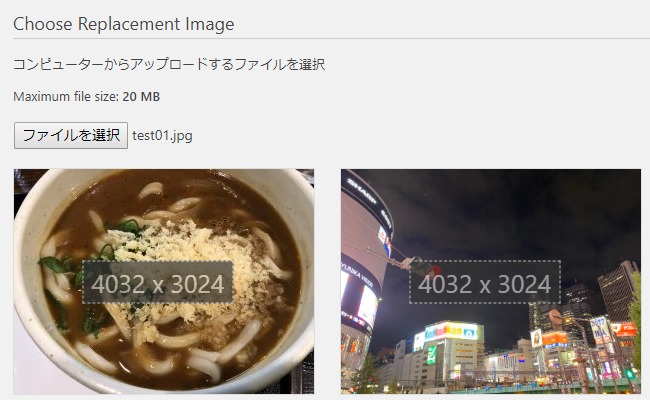
置き換える画像を選択すると、置き換える画像の右側にプレビューが画像サイズと共に表示されます。
置き換えオプション(Replacement Options)を選択
次に、置き換えオプション(Replacement Options)を選択を行います。
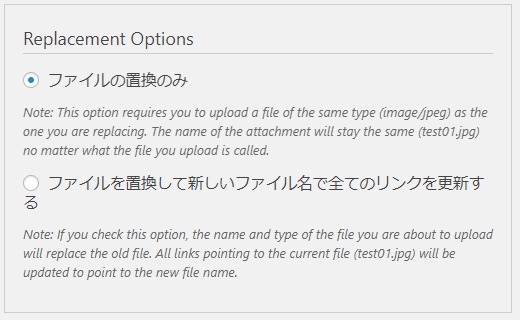
ここでは以下の二つの選択肢があります。
- ファイルの置換のみ
- ファイルを置換して新しいファイル名で全てのリンクを更新する
「ファイルの置換のみ」 の説明に書かれているのは、「注:このオプションでは、置き換えるファイルと同じタイプ(image / jpeg)のファイルをアップロードする必要があります。添付ファイルの名前は、アップロードするファイルの名前に関係なく、同じままです(test01.jpg)。」
「ファイルを置換して新しいファイル名で全てのリンクを更新する」の説明に書かれているのは、「 注:このオプションをオンにすると、アップロードするファイルの名前とタイプが古いファイルを置き換えます。 現在のファイル(test01.jpg)の全てのリンクは、新しいファイル名へのリンクに更新されます。」
つまり、単なるファイルの差し替えなら「ファイルの置換のみ」を、ファイルを動画などの別メディアにしたり、新しい名前の別のファイルに差し替える場合は「ファイルを置換して新しいファイル名で全てのリンクを更新する」を選択するということです。
ファイル更新日(Data Options)を選択
最後にファイル更新日(Data Options)を選択します。
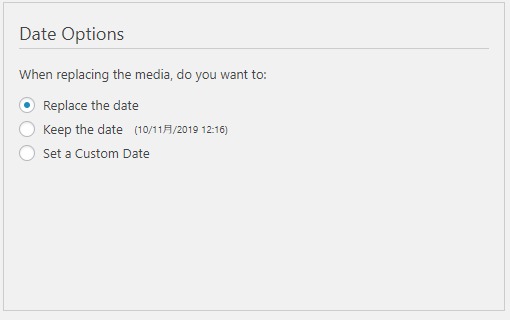
選択肢は下記の3つで、 ファイルの更新日時(タイムスタンプ)をどう設定するかを決めます。
- アップロードするファイルの更新日時にする
- 元ファイルの更新日時のままにする
- 自由に設定足した更新日時にする

置き換える画像を選択した段階で一番下にある「アップロード」ボタンがアクティブになり押せるようになりますので、オプションを選んでからこちらをクリックして差し替えは完了です。
画像が変更されない場合
Enable Media Replaceで画像を入れ替えたのにWebサイトで反映されていないように見える場合、手動で画像を削除して同一ファイル名で画像をアップロードした時と同じように、ブラウザの「キャッシュされた画像とファイル」をクリアしてください。
ブラウザの「キャッシュされた画像とファイル」をクリアしても画像が変わらない場合、サーバのキャッシュを行うPlugin(プラグイン)などの影響が想定されます。
その場合には、Plugin(プラグイン)の管理画面で該当する画像が入っているページのキャッシュをクリアしてみてください。
ITを使った経営課題の解決でお困りではありませんか?
DXを始めとするITを使った経営課題の解決が上手くいっていない企業は数多くあります。
それは、単なるソリューションの導入や、社内人材への丸投げとなっており、課題解決がゴールになっていないからです。
そのためには、経営とITを理解した人材が、経営者層と共に取り組み、経営者の頭の中を可視化することが必須要件です。
現在、1時間の無料オンライン・コンサルティングを実施しております。
是非この機会にご相談ください。
構築予算が10分の1に
経営課題を解決するECサイト、越境ECサイト、BtoB ECサイト、マーケットプレイスを構築するならCS-Cartをご検討ください。
スポンサードサーチ